Cada actualización y actualización de software lo acerca al objetivo final: poder realizar rápidamente todas las tareas desde la misma ventana o aplicación en su dispositivo. Eso le ahorraría mucho tiempo y esfuerzo, ya que no tendría que cambiar a diferentes aplicaciones y pestañas y podría concentrarse en su trabajo.
No muchos usuarios saben que ya es posible hacer esto con el Lanzador de aplicaciones para Google Drive. A continuación, se explica cómo descargar la extensión del Lanzador de aplicaciones para Chrome y comenzar a usarla para realizar todas sus tareas sin salir de Google Drive.
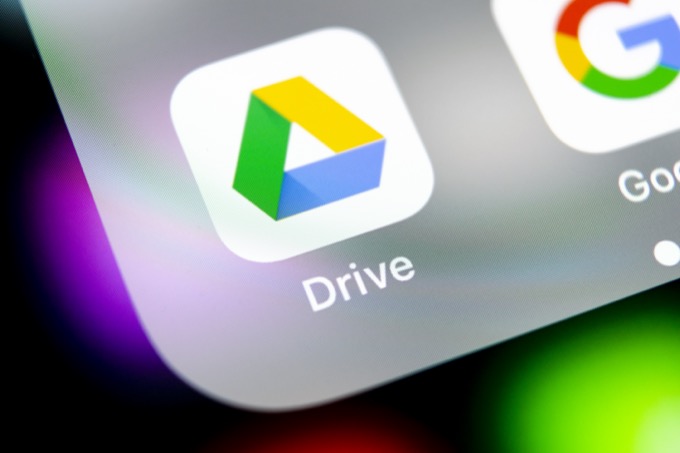
¿Qué es un Lanzador de aplicaciones para Drive?
Google Drive tiene muchas funciones ocultas que puede convertirlo en un usuario avanzado y ahorrarle tiempo al completar tareas. Puede llevarlo aún más lejos instalando una extensión del Lanzador de aplicaciones para Google Chrome.
El Lanzador de aplicaciones es un complemento del navegador que le permite abrir archivos desde su Google Drive usando cualquier software en su computadora. No importa si se trata de una hoja de Excel o una foto que desee editar en Photoshop ; siempre que el software sea compatible con Google Drive, el complemento Application Launcher le permitirá abrirlo.
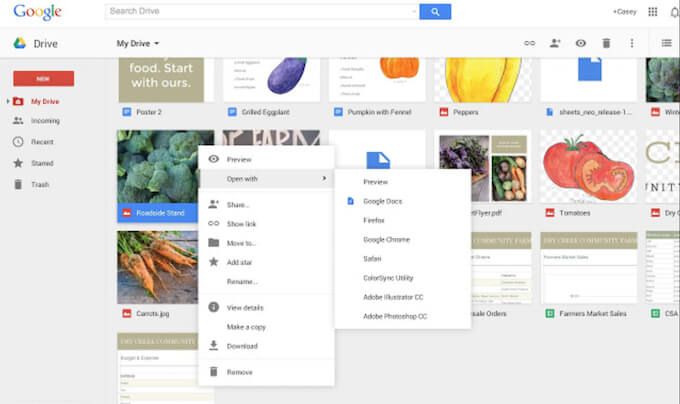
Si no tiene la aplicación correcta instalada en su dispositivo, el Lanzador de aplicaciones le sugerirá la descarga adecuada. Todo esto sucede dentro de la misma ventana de Google Drive.
El único inconveniente de este complemento es que solo está disponible para Google Chrome y no para ningún otro navegador.
Cómo instalar el Lanzador de aplicaciones para Drive
Antes de que pueda comenzar a utilizar todas sus aplicaciones locales de Google Drive, debe instale la extensión del Lanzador de aplicaciones en su navegador. Para hacerlo, siga los pasos a continuación.
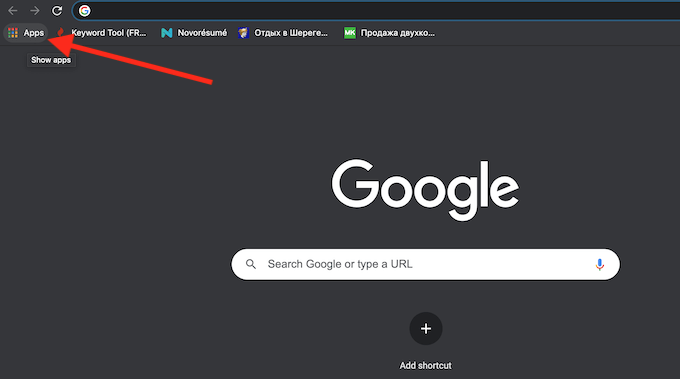
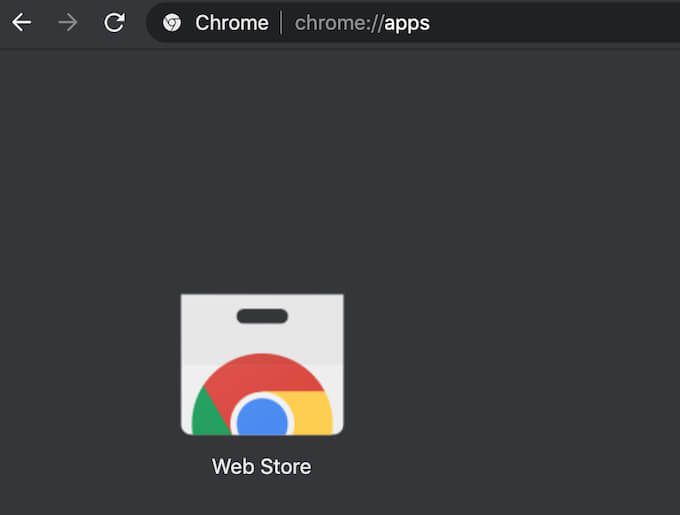
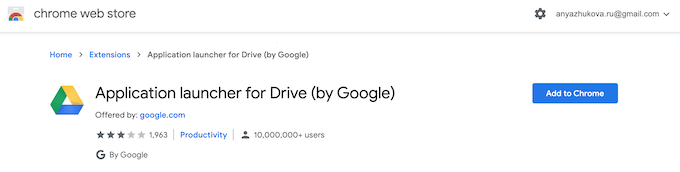
Después de habilitar la extensión en Chrome, puede comenzar a usarla para abrir archivos desde Google Drive.
Cómo usar el Lanzador de aplicaciones para Google Drive
Usar el Lanzador de aplicaciones para Drive es fácil. Todo lo que necesitas hacer es abrir tu Google Drive, ubicar el archivo que te gustaría abrir, hacer clic derecho sobre él y seleccionar Abrir con. Verá varias aplicaciones y extensiones de Chrome que puede usar para abrir este archivo en particular.
Si desea utilizar una aplicación que está instalada en su computadora para abrir el archivo, seleccione Abrir con>Aplicaciones en su computadora. Si ya tiene Copia de seguridad y sincronización instaladas, verá una lista de aplicaciones de su dispositivo que puede usar para abrir su archivo.
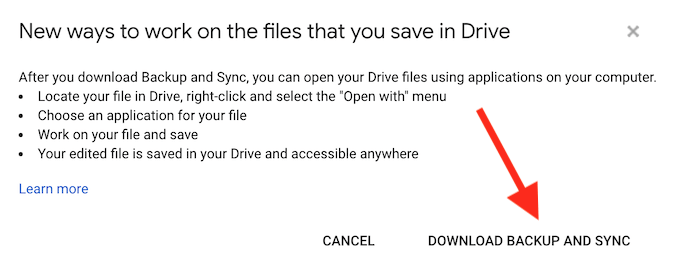
Si aún no lo tiene, recibirá el mensaje Nuevas formas de trabajar con los archivos que guarda en Drive. No se preocupe, aún podrá utilizar el Lanzador de aplicaciones para Drive después de instalar Google Backup and Sync en su dispositivo.
Cómo instalar Google Backup and Sync
Para instalar Backup and Sync en su dispositivo, seleccione Descargar Backup and Syncen la ventana emergente. Como alternativa, vaya a la página Descarga de Google Drive, desplácese hacia abajo y seleccione Copia de seguridad y sincronización>Descargar.
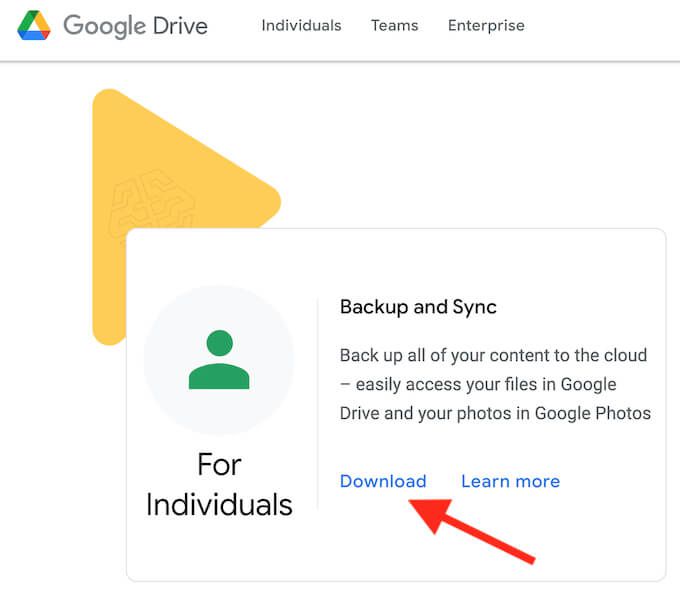
Una vez que lo descargue, abra Backup and Sync e instálelo en su computadora. La aplicación le pedirá que inicie sesión en su cuenta de Google y elija las carpetas y archivos de su computadora que desea sincronizar y copia de seguridad automática con Google Drive.
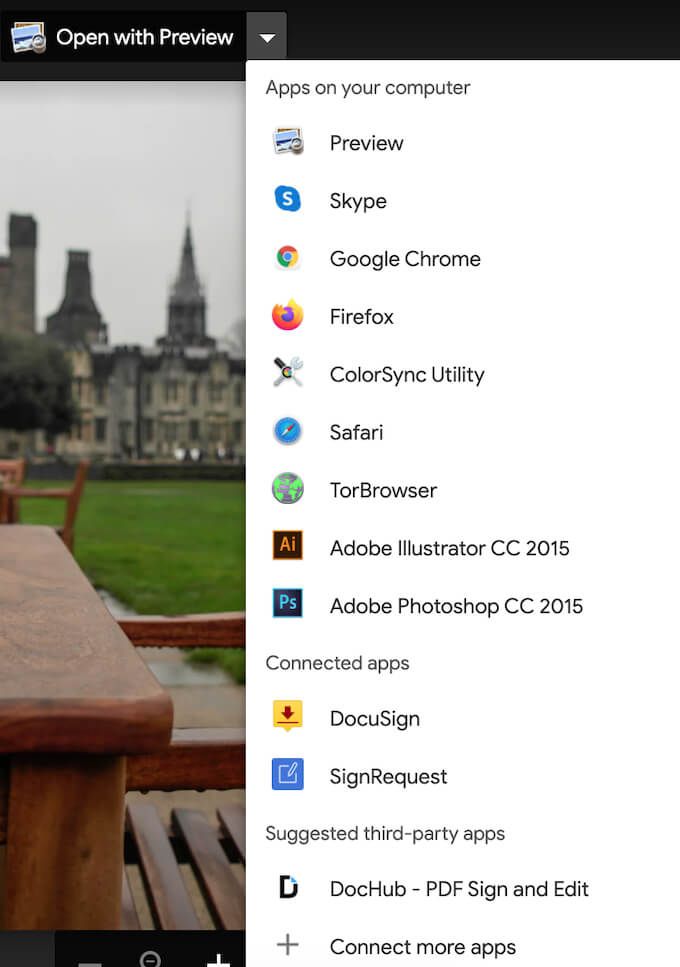
Después de configurar Copia de seguridad y sincronización, puede comenzar a usarlo junto con el Lanzador de aplicaciones para abrir archivos en Google Drive. Abra el archivo en Google Drive, seleccione Abrir cony seleccione la aplicación de su computadora que desea usar para abrir este archivo.
Cómo usar el Lanzador de aplicaciones en su teléfono inteligente
Puede usar el Lanzador de aplicaciones para Drive tanto en su computadora como en su teléfono inteligente. Gracias al Lanzador de aplicaciones, podrá abrir sus archivos utilizando las aplicaciones que haya instalado en su teléfono inteligente directamente desde Google Drive.
Para usar el Lanzador de aplicaciones en su teléfono inteligente, siga los pasos a continuación.
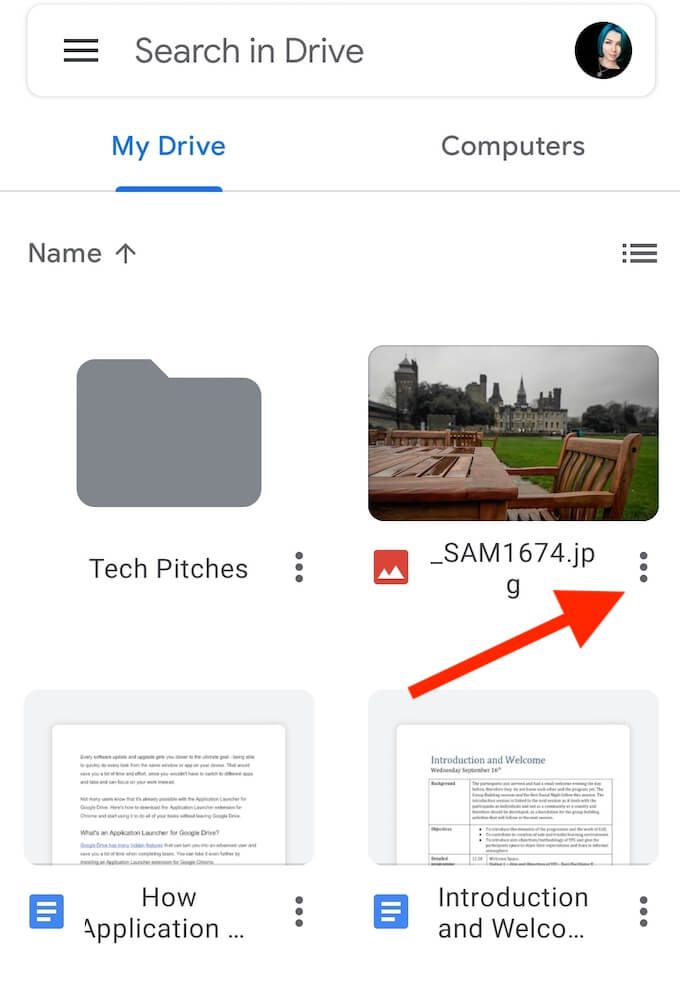
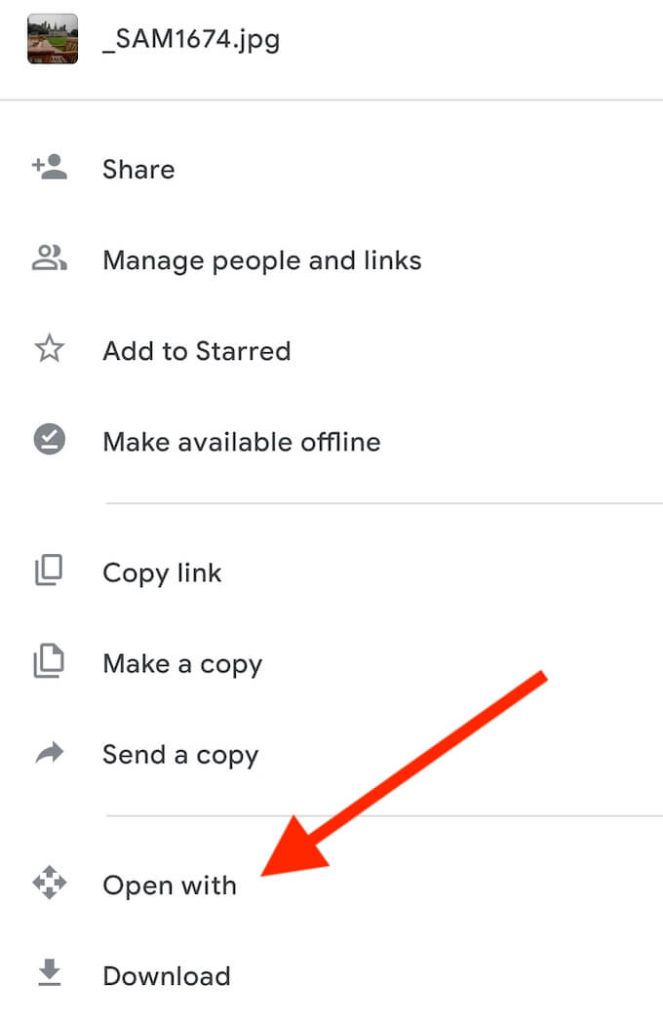
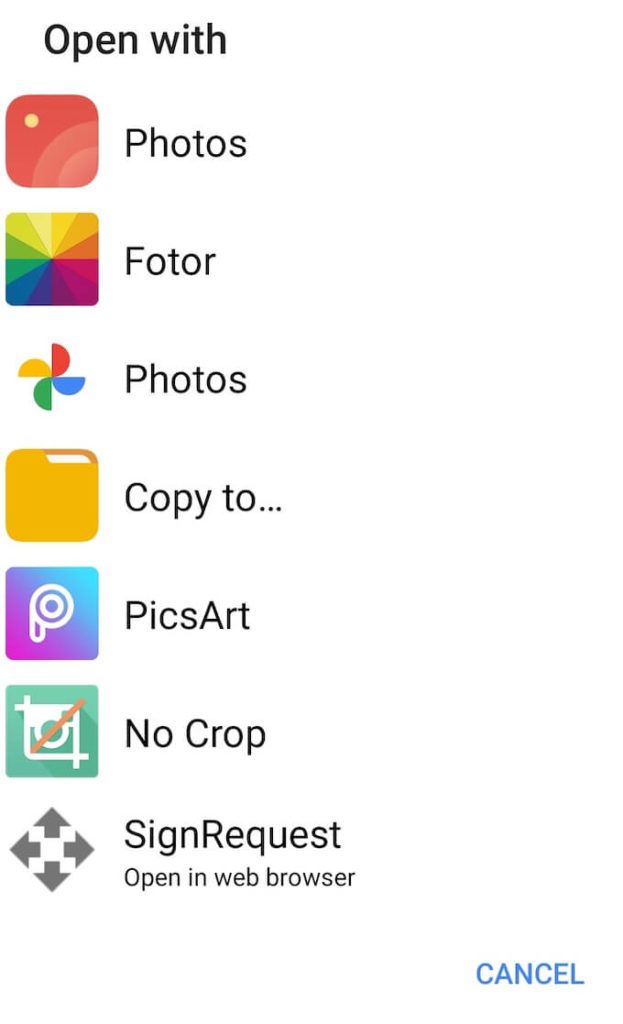
Para regresar a Google Drive, use el botón Atrás en su teléfono inteligente. Todos los cambios que realice en sus archivos mientras usa el Lanzador de aplicaciones y sus aplicaciones locales se guardarán automáticamente en Google Drive.
Inicie cualquiera de sus aplicaciones desde Google Drive en Chrome
El Lanzador de aplicaciones para Drive es un impresionante extensión de Chrome que puede hacer su vida más fácil. Para alguien que usa mucho Google Drive para el trabajo u otros fines, este complemento puede ayudar a reducir la lista continua de aplicaciones que usa al tenerlas todas con un clic de distancia. Si luego decide deshacerse de él, puede deshabilitar fácilmente este complemento eliminando el Lanzador de aplicaciones de sus extensiones de Google Chrome.
¿Alguna vez ha utilizado el Lanzador de aplicaciones para Drive? ¿Qué otras extensiones de Google Chrome te resultan más útiles? Comparta su experiencia con los complementos de Google Chrome en los comentarios a continuación.